USB ports Netis maršrutētājā. Kopējās piekļuves iestatīšana diskdzinim, FTP, DLNA

- 2041
- 599
- Irvin Toy
USB ports Netis maršrutētājā. Kopējās piekļuves iestatīšana diskdzinim, FTP, DLNA
Šajā rakstā tiks runāts par Netis maršrutētājiem, kas ir aprīkoti ar USB portu. Šim uzņēmumam nav daudz šādu maršrutētāju. Ja es nemaldos, tad ir divi no tiem: MW5230 un WF2880. Es neesmu pazīstams ar pirmo maršrutētāju, bet man ir Netis WF2880. Un tas nozīmē, ka es varu jums parādīt un pateikt reālu piemēru, kāds USB portam Netis maršrutētājam ir nepieciešams, lai jūs to varētu savienot, kā to konfigurēt un izmantot.

Abiem modeļiem ir USB ports no 2. standarta.0. To var izmantot dažādiem uzdevumiem:
- Lai savienotu 3G/4G modemus. Pašlaik šī funkcija tiek ieviesta tikai Netis MW5230 maršrutētājā. Tas nozīmē, ka viņš atbalsta USB modemus. Un, savienojot modemu ar maršrutētāju, mēs varam piekļūt internetam visās mūsu ierīcēs. Runājot par saderību, tas ir, informāciju, ka oficiāli tiek atbalstīta šādi modemi: Huawei EC315, EC306 un E3531i. Bet ir iespējams, ka šis maršrutētājs var strādāt ar citiem modemiem. Netis WF2880 atbalsts USB modemiem. Bet, kā es to saprotu no Netis oficiālā pārstāvja atbildēm, atbalstu var ieviest šādās programmaparatūras versijās.
- Vispārīga piekļuve failiem USB diskā, kas ir savienots ar Netis maršrutētāju. Viss ir ļoti vienkārši. Mēs savienojam zibatmiņas disku ar maršrutētāju vai ārēju cieto disku un piekļūstam tam no visām ierīcēm, kas ir savienotas ar šo maršrutētāju. Vietējā tīkla piekļuve. Nevis caur internetu.
- FTP serveris. Jūs varat konfigurēt piekļuvi FTP diskdzinim. Ieskaitot internetu.
- Multivides serveris. Netis maršrutētājā jūs varat iespējot šo pakalpojumu un iegūt piekļuvi, izmantojot DLNA tehnoloģiju, lai video, fotoattēlu un mūziku, kas tiek glabāts diskā. Piemēram, no televizora.
Vienīgais, ko es nevaru pierādīt, ir 3G/4G modema iestatījumi. Tā kā manā maršrutētājā nav šādas funkcijas. Ja man ir Netis MW5230, tad es noteikti parādīšu visu.
Atjaunināt: Sagatavotas instrukcijas 3G/4G modema pievienošanai un iestatīšanai Netis maršrutētājā. Piemēram, Netis MW5230.
Pievienojiet zibatmiņas disku vai ārējo HDD
Kādu funkciju jūs nebūtu iestatījis, vispirms jums ir jāpievieno zibatmiņas disks ar maršrutētāju. Manā gadījumā USB zibatmiņas disks ir 64 GB.

Es arī mēģināju savienot ārējo cieto disku. Atsauksmēs es lasīju, ka dažiem lietotājiem ir maršrutētājs no Netis, neredz ārēju cieto disku. Manā gadījumā nav problēmu. Maršrutētājs darbojas bez problēmām ar HDD pie 500 GB. Tam ir pieeja.

Pēc tam, kad ir pievienots brauciens uz priekšējās virsmas, USB indikators sadedzina. Kad dati tiek pārsūtīti, tie aktīvi mirgo.

Turklāt, lai iestatītu visas šīs funkcijas, būs nepieciešams iedziļināties maršrutētāja iestatījumos. To var izdarīt, izmantojot pārlūkprogrammu, Netis.Līdzjūtība. Ja kaut kas, šeit ir detalizēta instrukcija: kā doties uz Netis maršrutētāja iestatījumiem.
Pilnīgas piekļuves iestatīšana USB diskdzinim caur Netis maršrutētāju
Tā kā kopējās piekļuves funkcija maršrutētāja iestatījumos tiek ieslēgta pēc noklusējuma, savienojot disku, mēs varam nekavējoties piekļūt tam (pat jūs nevarat ievadīt maršrutētāja iestatījumus).
Lai piekļūtu zibatmiņas diskdzinim vai HDD vietējā tīklā, vienkārši dodieties uz cilni “Network” Windows diriģentā. Tur es saņēmu "maršrutētāju". Atveriet to un nokļūstiet tīkla diskdzinī.
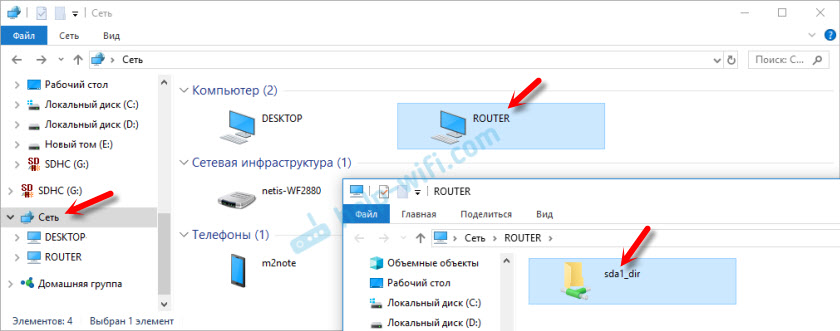
Jūs varat arī doties uz braucienu, pārvietojoties diriģentā uz vienu no šīm adresēm: \\ Netis.CC, \\ 192.168.0.1, vai \\ maršrutētājs.

Mēs varam kopēt failus tur, izdzēst tos, rediģēt utt. D. Tāpat kā parastajā USB diskā. Ja nepieciešams, varat to savienot kā tīkla disku Windows iestatījumos.
Notiek, ka Windows neredz tīkla datorus, ieskaitot maršrutētāju. Vispirms pārbaudiet savienojumu ar maršrutētāju un to, vai tiek parādīta citu ierīču vispārējā mape. Ja tur viss ir kārtībā, tad skatiet risinājumus šajā rakstā.Lai piekļūtu šim diskam no mobilās ierīces operētājsistēmā Android, varat izmantot ES diriģenta lietojumprogrammu. Ir sadaļa "Network", kurā atradīsit tīkla disku.
Godīgi sakot, nav daudz iestatījumu. Atverot Netis maršrutētāja vadības paneli, dodieties uz USB iestatījumu sadaļu - "Driver".
Tur jūs varat izslēgt pakalpojumu (vispārējo piekļuvi). Varat arī iespējot "piekļuvi kontam". Parādīsies lauks, kurā jums jānāk klajā un jāpieraksta lietotāja vārds un parole. Pēc iestatījumu saglabāšanas, lai piekļūtu zibatmiņas diskam, jums būs jānorāda šis lietotāja vārds un parole autorizācijai. Tas tiek darīts, lai aizsargātu. Pēc noklusējuma visiem ir piekļuve (bez paroles), kurš ir savienots ar jūsu maršrutētāju. Ar Wi-Fi vai ar kabeli.

Tagad par ierakstīšanas un lasīšanas ātrumu. Kopējot failu USB zibatmiņas diskā un atpakaļ uz datoru, man bija ātrums aptuveni 5-7 MB/s.

Klēpjdators maršrutētājam ir savienots, izmantojot kabeli.
FTP servera iestatīšana Netis maršrutētājā
Iestatījumi ir sadaļā "USB iestatījumi" - "FTP Server". Tur nav arī daudz no viņiem. Jūs varat tikai izslēgt vai ieslēgt serveri un iespējot pieteikšanās/paroles piekļuvi. Ko es jums iesaku darīt. Tā kā teorētiski ikviens var piekļūt jūsu diskam, izmantojot internetu. Vienkārši atpazīstiet savu ārējo IP adresi.
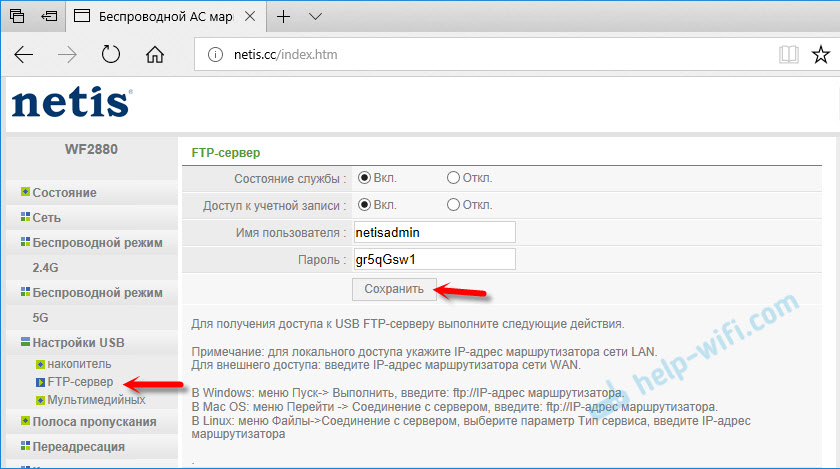
Lai piekļūtu FTP serverim, Windows diriģentā dodieties uz ftp: // 192.168.0.1 (LAN maršrutētāja adrese).
Un, ja iestatāt lietotāja vārdu un paroli, jums jāpiesakās.
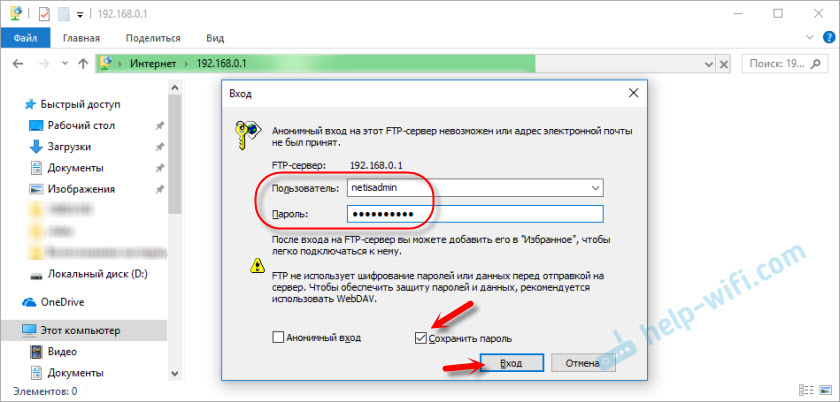
Mūsu brauciens tiks atvērts.

Varat arī izmantot dažādus FTP klientus. Piemēram, Filezilla klients.
Ja jūs neplānojat izmantot piekļuvi ar FTP, tad labāk to izslēgt.Lai piekļūtu FTP serverim, izmantojot internetu (nevis no vietējā tīkla), maršrutētāja vietējās adreses vietā ir jāizmanto ārēja IP adrese (WAN), kuru pakalpojumu sniedzējs jums izdeva. Bet var būt problēmas, jo pakalpojumu sniedzēji to reti nedod pelēko IP adresēm, un piekļuve, izmantojot šādu adresi. Ja vien jūs nevarat mēģināt konfigurēt "dinamisko DNS". Tas var būt noderīgi arī tad, ja jums ir dinamiska ārēja IP adrese, nevis statiska.
DLNA iestatījums. Netis maršrutētājs kā multivides serveris
Ja jūsu mājas tīklam ir televizors, kas ir savienots ar maršrutētāju (vai spēļu konsoli, TV konsoli), jūs varat konfigurēt DLNA serveri un skatīties filmas, fotoattēlus un klausīties mūziku, kas atrodas diskā, kas savukārt ir savienota uz Netis maršrutētāju. Un jūs varat mest tās pašas filmas diska no datora, izmantojot vispārējo piekļuvi, ko mēs izveidojām raksta sākumā. Tas ir ļoti ērti.
Noklusējuma multivides serveris ir atspējots. Jūs varat to ieslēgt maršrutētāja iestatījumos, sadaļā "USB iestatījumi" - "Multimedient" (kaut kas ar tulkojumu). Mēs ieslēdzam un saglabājam iestatījumus.

Viss, maršrutētāja netis tagad darbojas kā multivides serveris. Televizorā jums jāizvēlas "tīkls" kā avots. Tas ir Philips TV, jums, iespējams, ir savādāk. Mēs redzam mūsu Netis kā multivides serveri. Mēs atveram filmu un skatāmies. Kā es rakstīju iepriekš, jūs joprojām varat skatīties fotoattēlus un klausīties mūziku.

Smagās filmas, kuras es nepārbaudīju. Bet parastais video, kas ierakstīts iPhone 6, ir ļoti labs. Bez bremzēm un apstāšanās apstājas. Televizors tika savienots caur Wi-Fi, diapazonā 2.4 GHz.
secinājumi
Viss darbojas gandrīz uzreiz. Nav sarežģītu un nesaprotamu iestatījumu un citas muļķības. Savienoja piedziņu un ieguva vispārēju piekļuvi. Ieslēdziet multivides serveri, un tas darbojas. Lietotājam parasti tas, kas jums nepieciešams. Laikā, kamēr es visu noregulēju un pārbaudīju, neradās neviena problēma. Nekas karājās un ne iekostās.
Bet, no otras puses, nav pietiekami daudz iestatījumu. Iespēja mainīt tīkla ierīces nosaukumu un DLNA serveri nesāpinātu. Nebūs lieki izveidot atsevišķus lietotājus un dot viņiem piekļuvi noteiktām mapēm, kurās tiek dota atšķirīgas tiesības. Nu, es gribētu redzēt savienotā piedziņas statusu vadības panelī un drošu ekstrakcijas iespēju. Tā kā tagad nav funkcijas "izvelciet diskdzini", tad atvienojiet to brīdī, kad dati netiek pārsūtīti. Kad USB indikators nemirkšķina.
Nu, nākotnē es vēlos redzēt drukas serveri un pakalpojumu, lai ielādētu straumju vienlaikus uz USB diska. Es domāju, ka tas viss tiks pievienots jaunā programmaparatūrā. Tā kā Netis aktīvi vāc informāciju un modificē viņu programmatūru.
Noteikti atstājiet atsauksmes un uzdodiet jautājumus!
- « Bezvadu tīkla drošības un šifrēšanas veids. Kuru izvēlēties?
- iPhone no Amerikas nepieslēdzas ar Wi-Fi (neredz tīklu no attāluma) »

